Instalasi
Berikut adalah langkah-langkah yang Anda harus lakukan ketika melakukan integrasi Xendit dengan Zapier
- Buka tautan berikut untuk menerima undangan untuk menggunakan Xendit App.
- Setelah diklik, Anda akan diarahkan ke laman masuk Zapier. Silahkan masuk ke akun Zapier Anda.
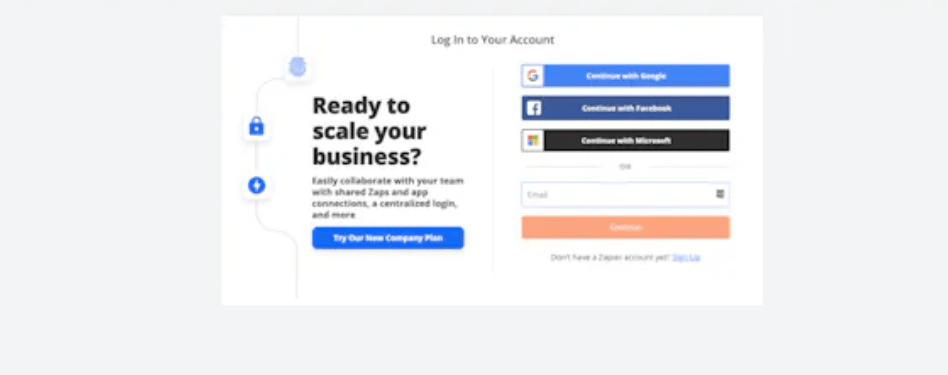
- Setelah berhasil masuk, Anda akan mendapatkan laman seperti berikut. Klik “Accept Invite and Build a Zap”.
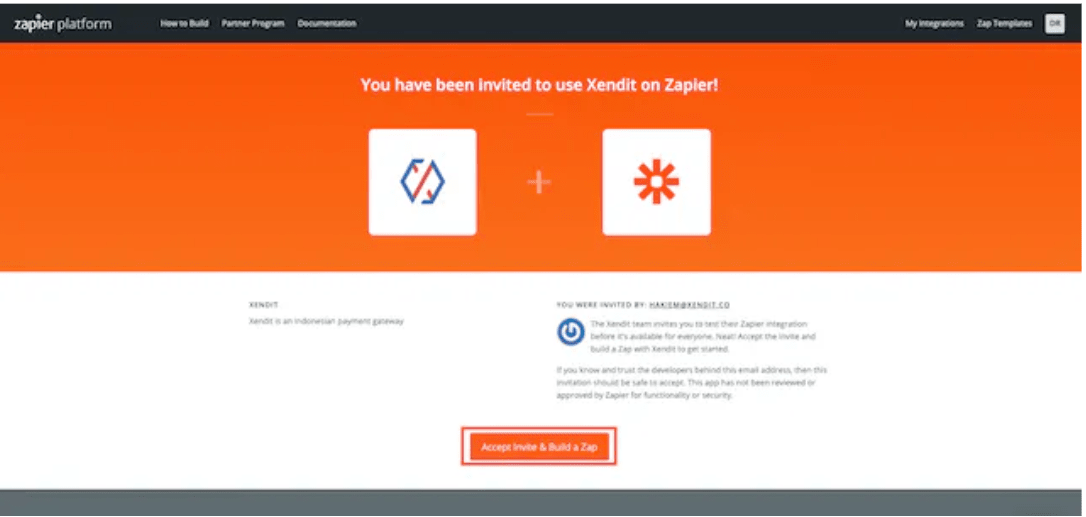
- Setelah menerima undangan, Anda akan sampai di laman beranda Zapier. Klik “Create Zap” untuk memulai proses integrasi

- Dalam alur ini, kami akan mencontohkan menggunakan Google Sheet Integration. Pilih Google Sheet in App & Event ketika membuat trigger
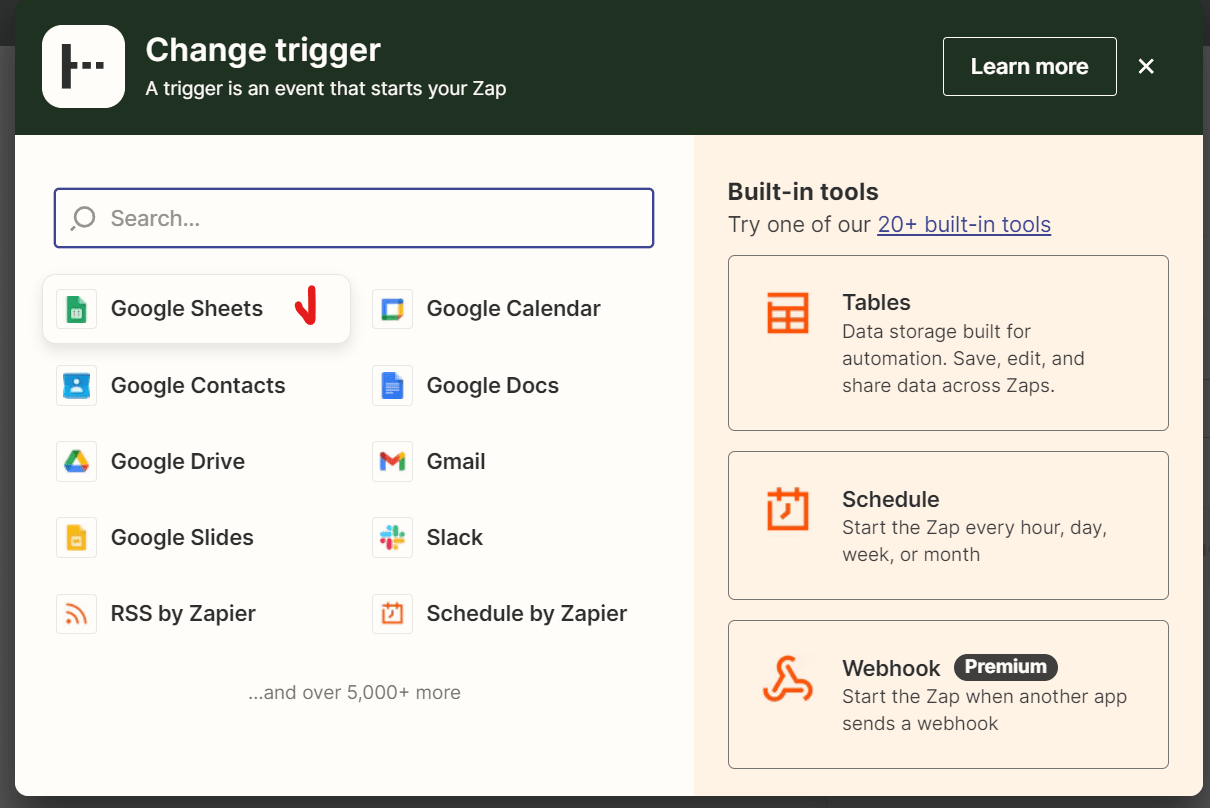
- Dalam Trigger Event, pilih New Spreadsheet Row sebagai trigger (hal ini berarti action akan terjadi setiap ada penambahan baris baru di spreadsheet Anda).
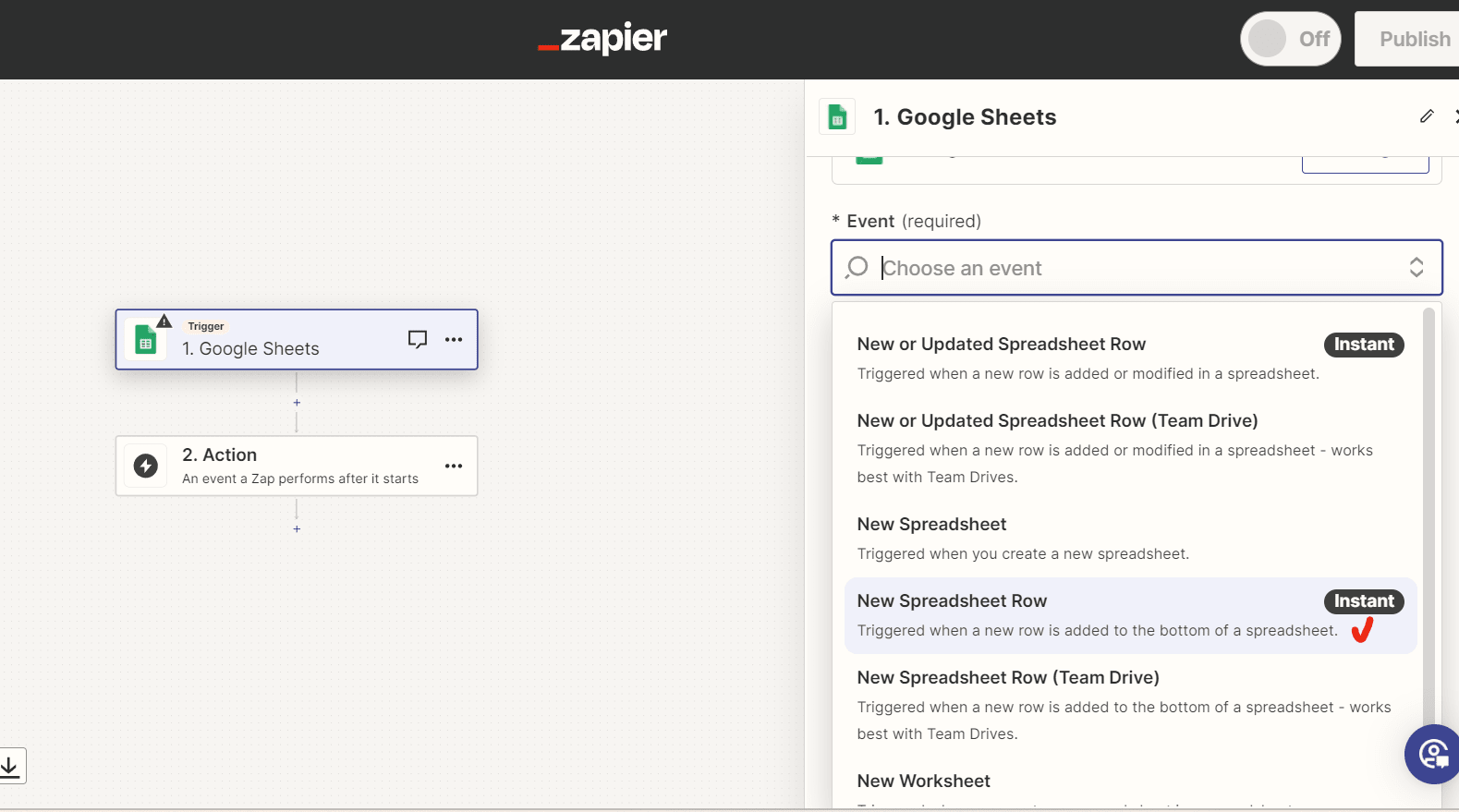
- Klik Continue.
- Pilih akun Google Anda yang memiliki berkas spreadsheet yang ingin Anda gunakan.
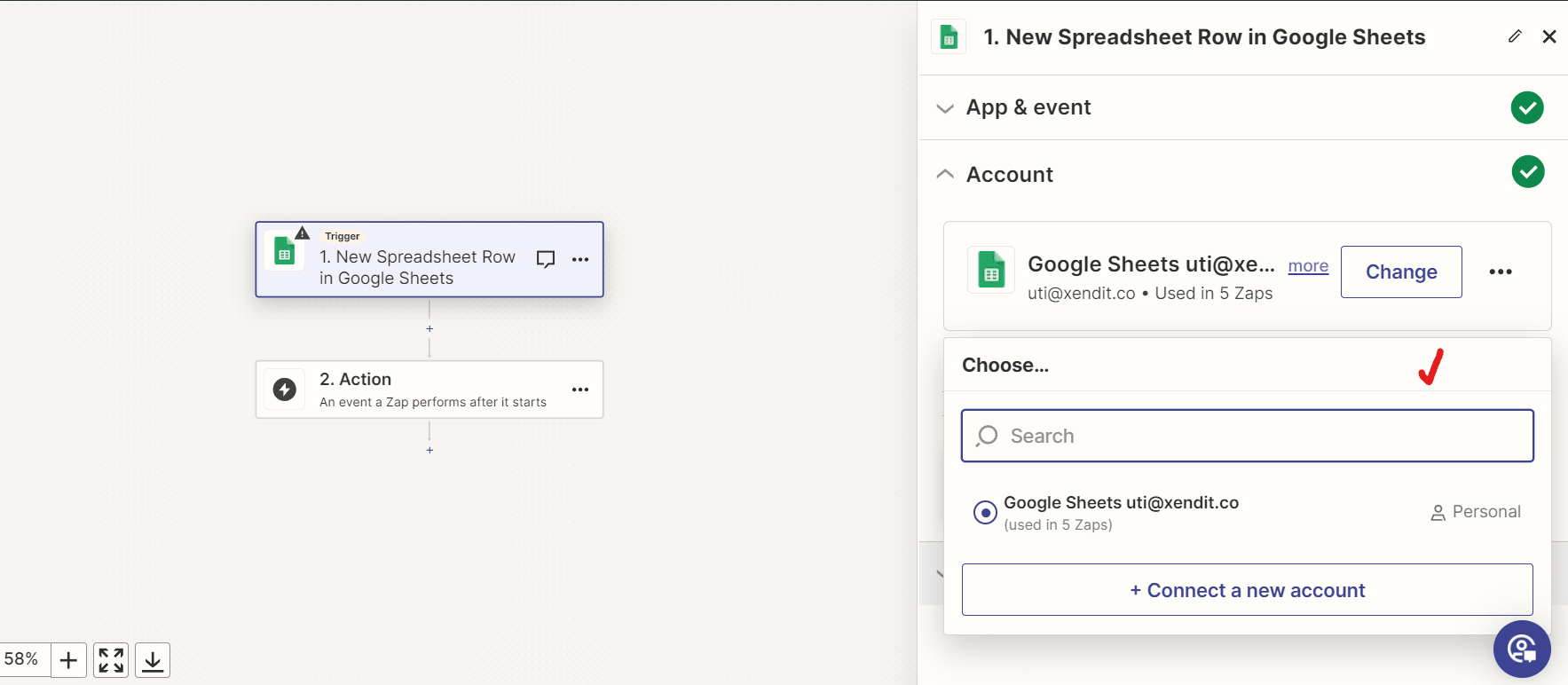
- Klik Continue.
- Pilih berkas spreadsheet yang ingin Anda gunakan.
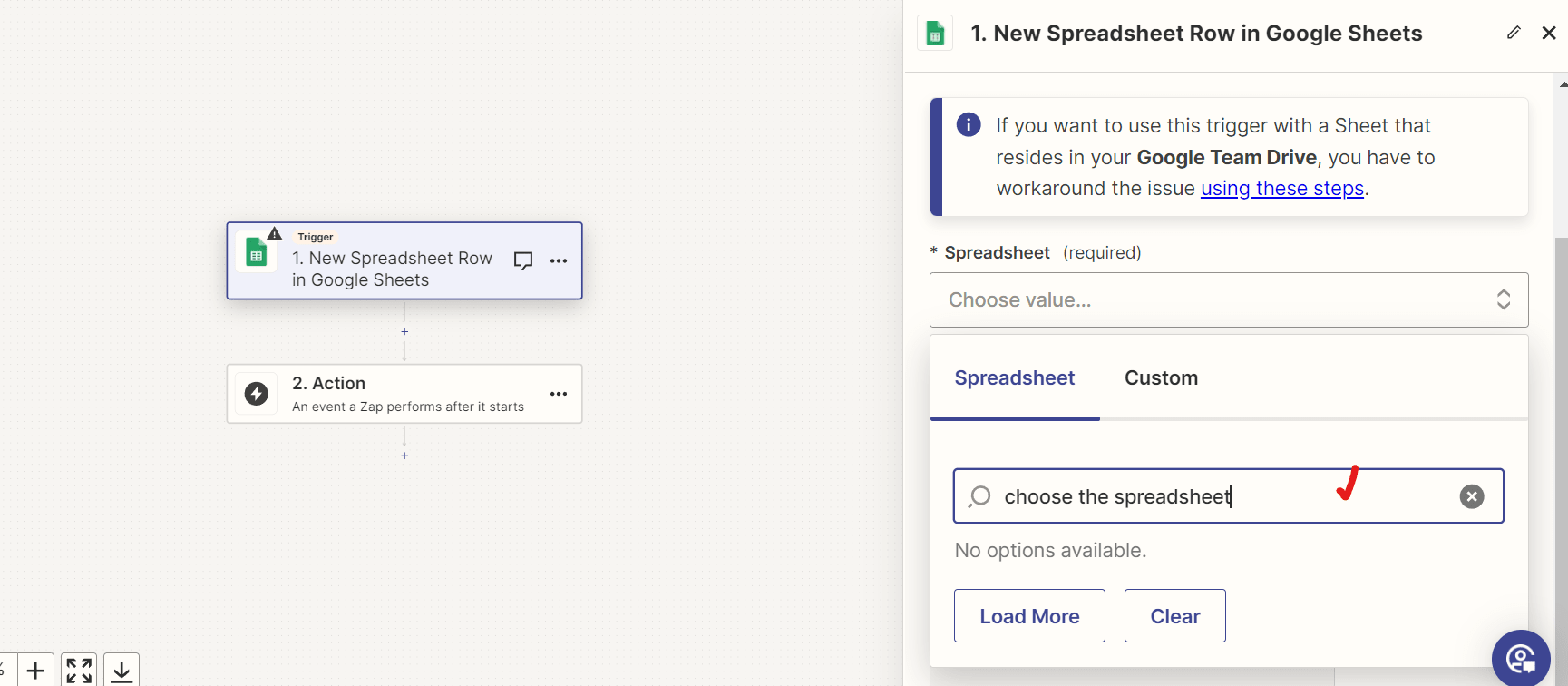
- Pilih halaman di dalam spreadsheet yang ingin Anda gunakan
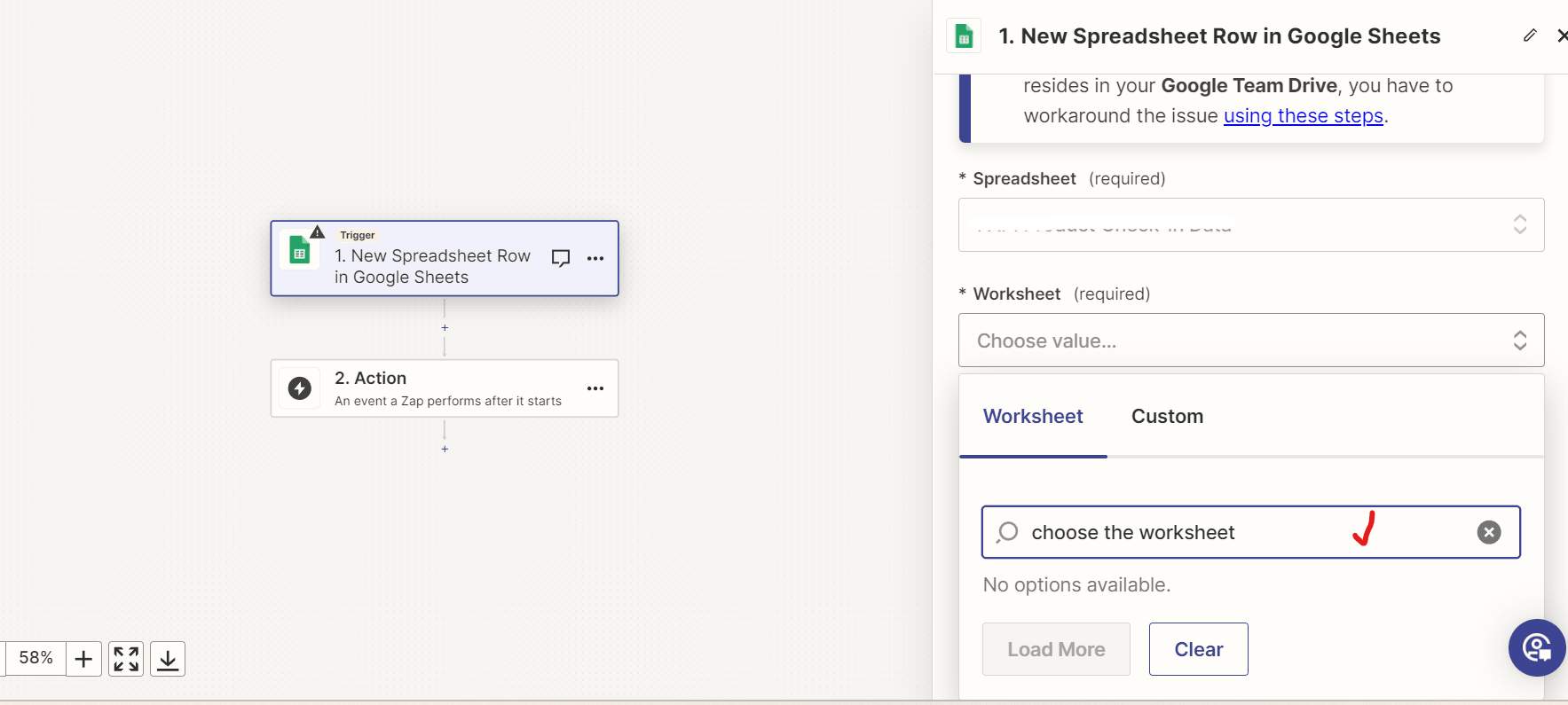
- Klik Continue.
- Klik Test Trigger.
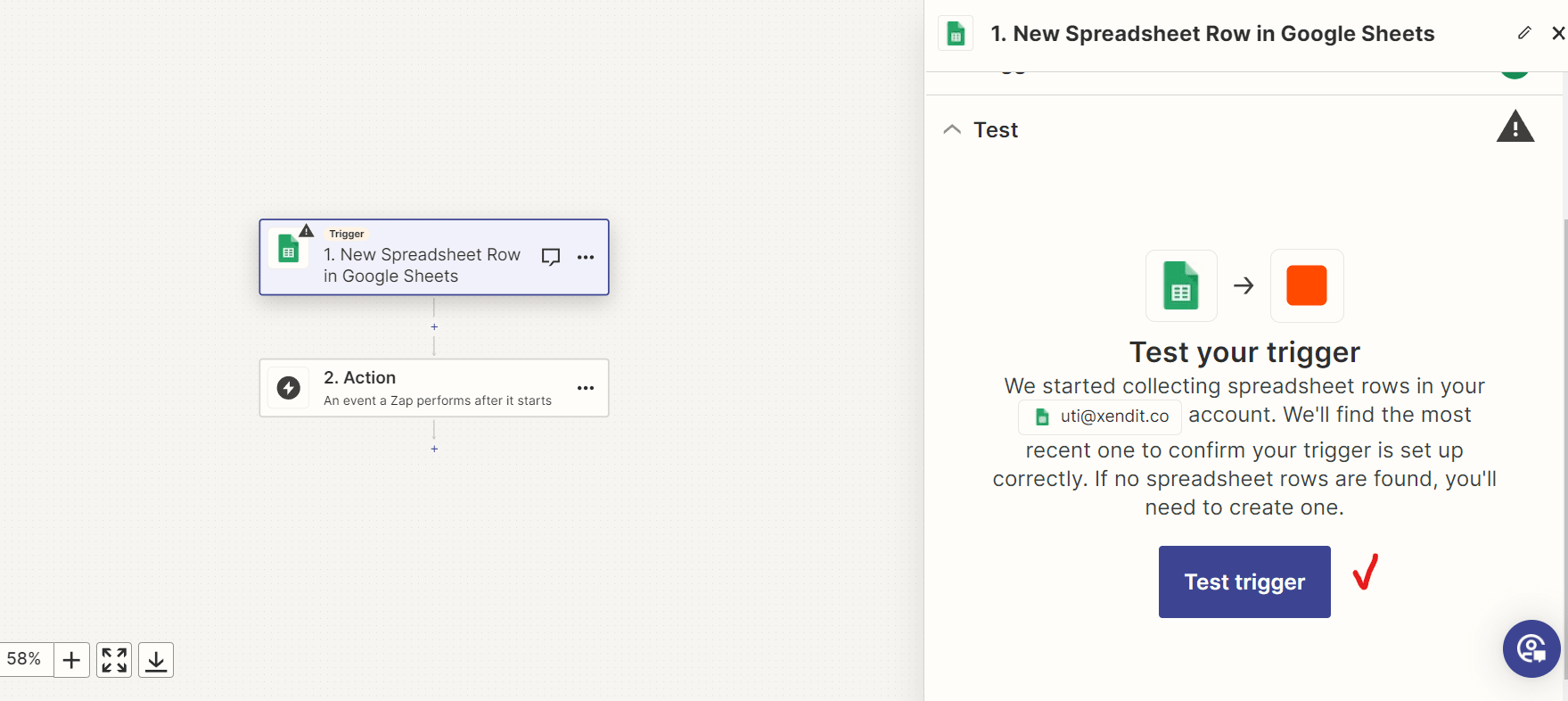
- Jika tes berhasil, klik Continue.
- Sekarang kita butuh membuat action. Anda akan diarahkan ke laman berikut ini. Cari Xendit versi terbaru di kolom pencarian.
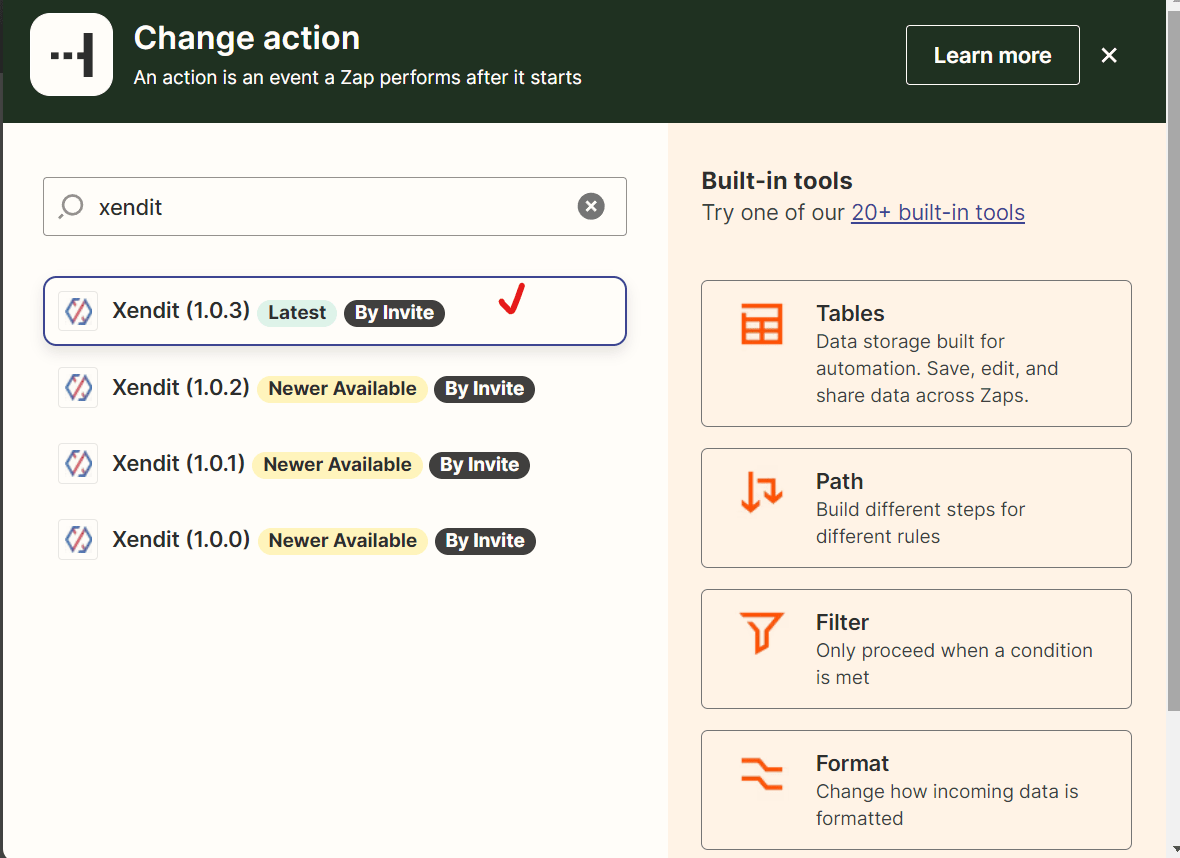
- Setelah Anda memilih Xendit, Anda dapat memilih Action Event. Dari daftar di bawah ini, Anda bisa memilih metode pembayaran apa yang ingin Anda gunakan ketika ada trigger.
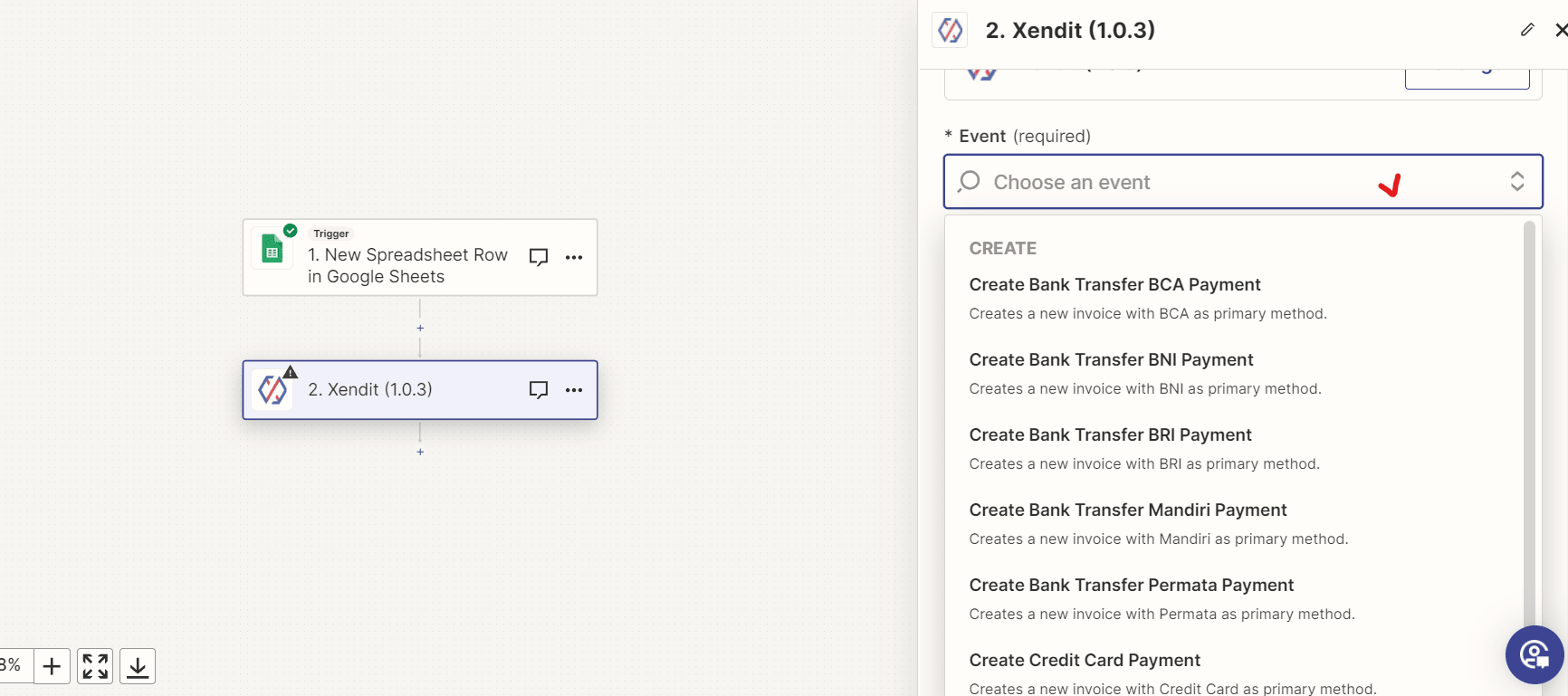
- Setelah memilih Action Event, Anda akan diminta untuk masuk ke Xendit. Klik Sign in to Xendit.
- Setelah diklik, Anda akan diarahkan ke laman di mana Anda diminta untuk memasukkan secret API Key.
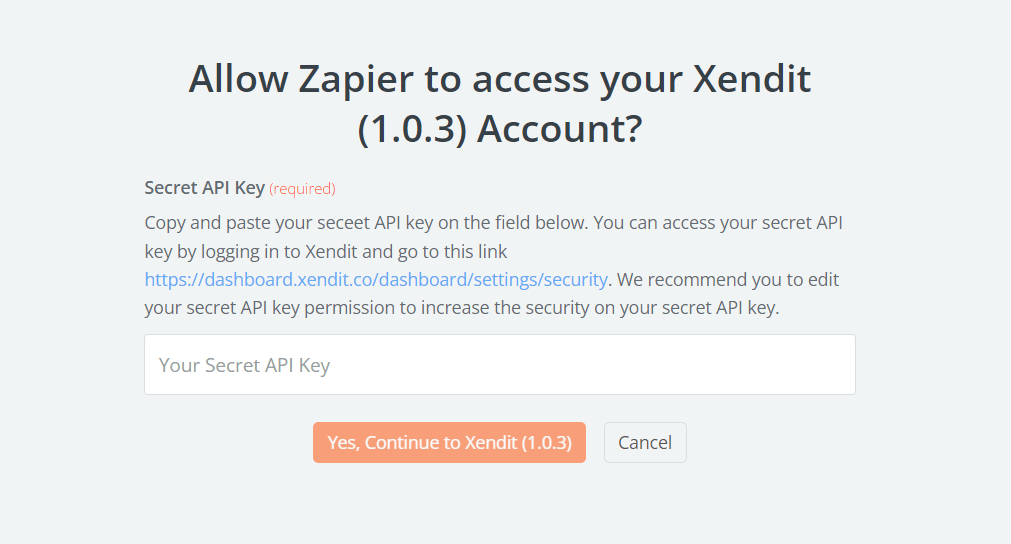
- Isi kolom tersebut dengan Secret API Key Anda dan klik “Yes, Continue”. Kemudian, klik "Continue" untuk melanjutkan.
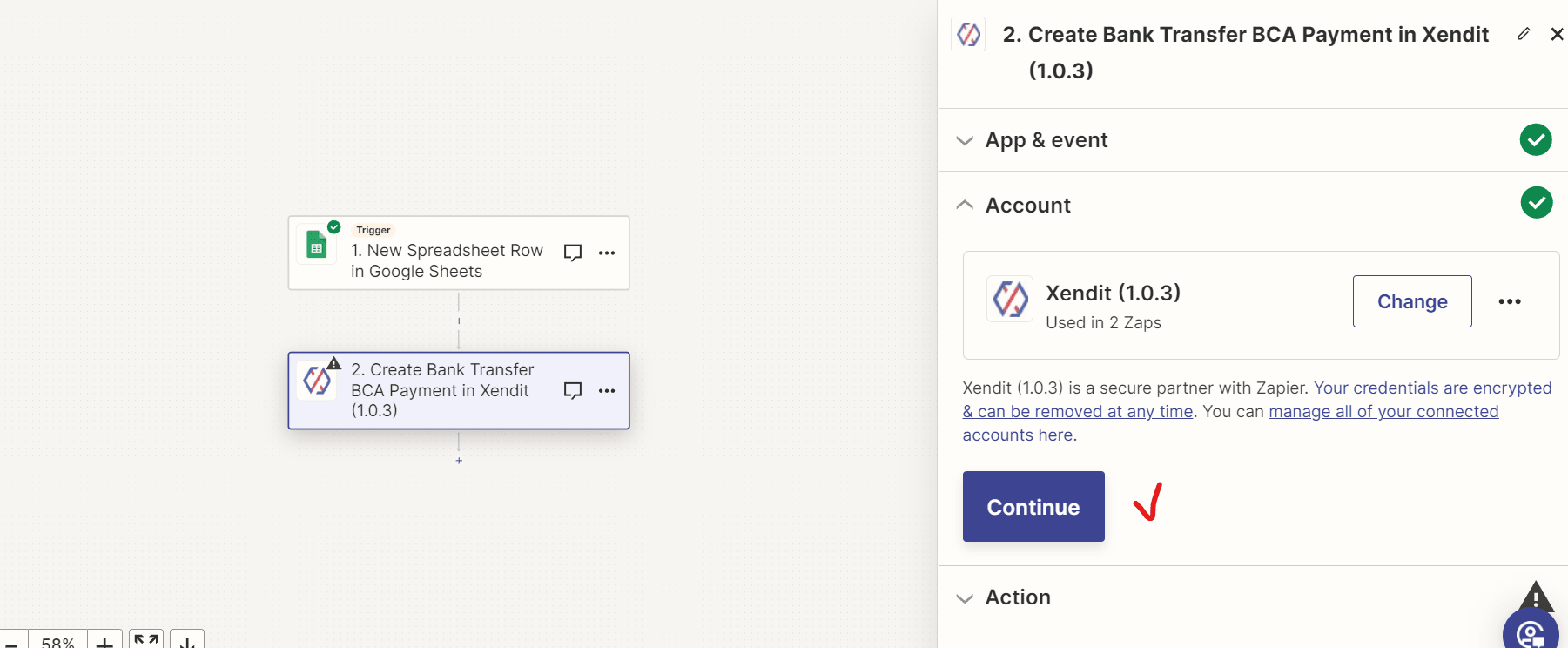
- Selanjutnya Anda harus melengkapi Setup Action. Di laman ini, Anda harus menyesuaikan dari kolom mana setiap parameter untuk pembuatan invoice akan diambil.
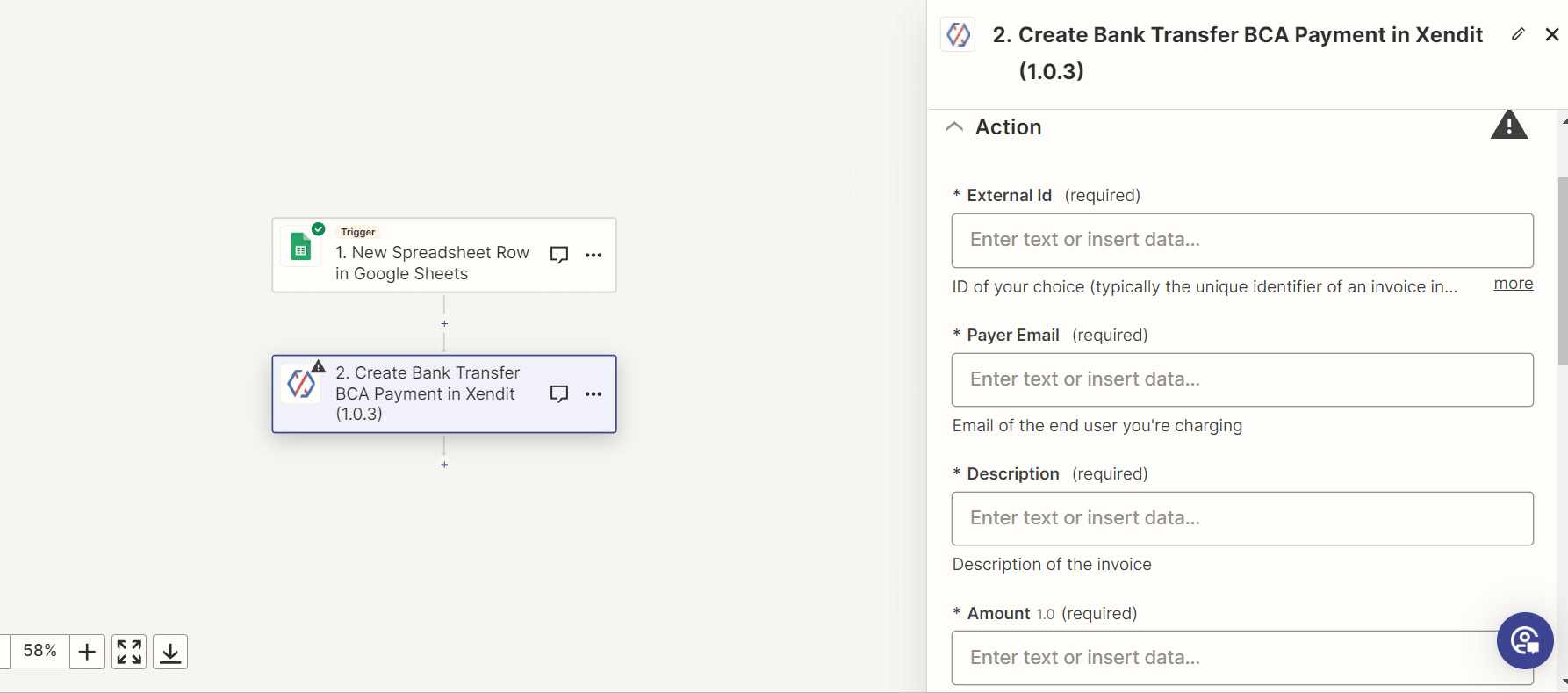
- Jika telah berhasil melengkapi setup Action, klik “Continue”.
- Setelah selesai, klik “Test step” ketika Anda sampai di laman berikut ini.

- Setelah tes berhasil, klik “Publish” untuk mengaktifkan integrasi.
- Setelah penyelesaian percobaan, email invoice akan terkirim ke alamat email penerima invoice (dengan asumsi Anda mengatur “Should Send Email as TRUE”).
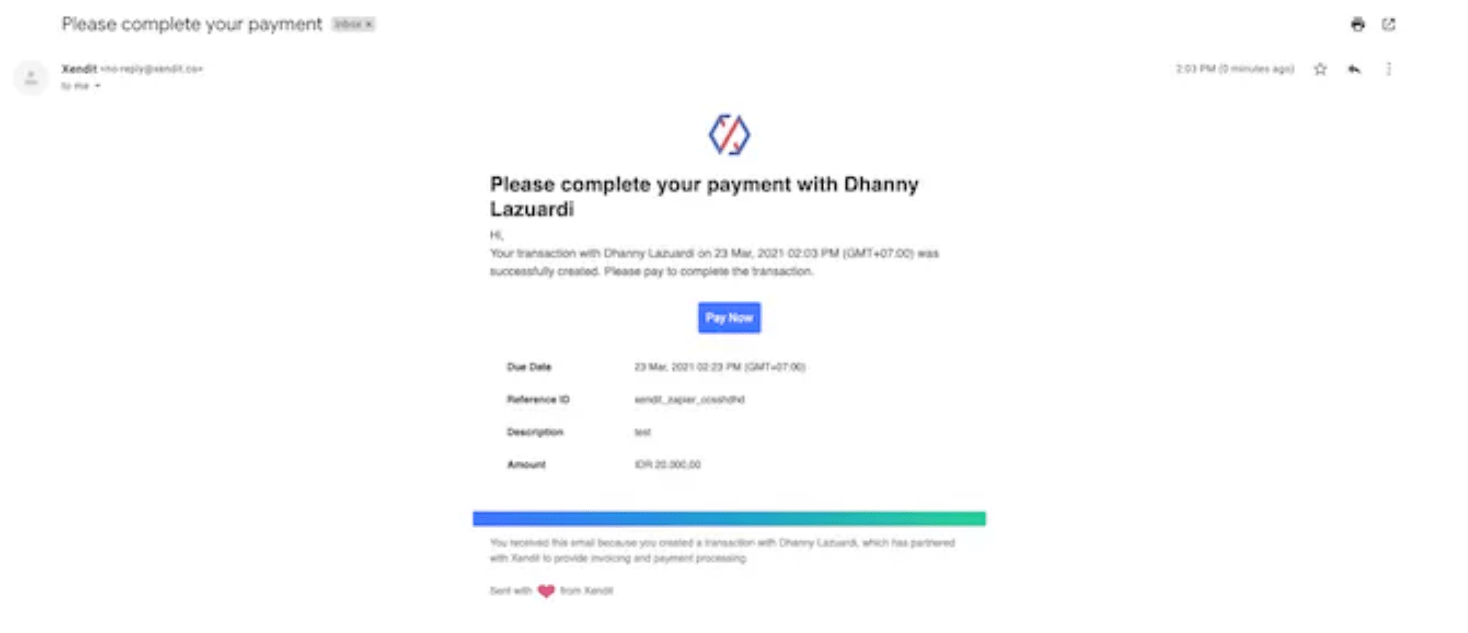
Last Updated on 2023-12-14